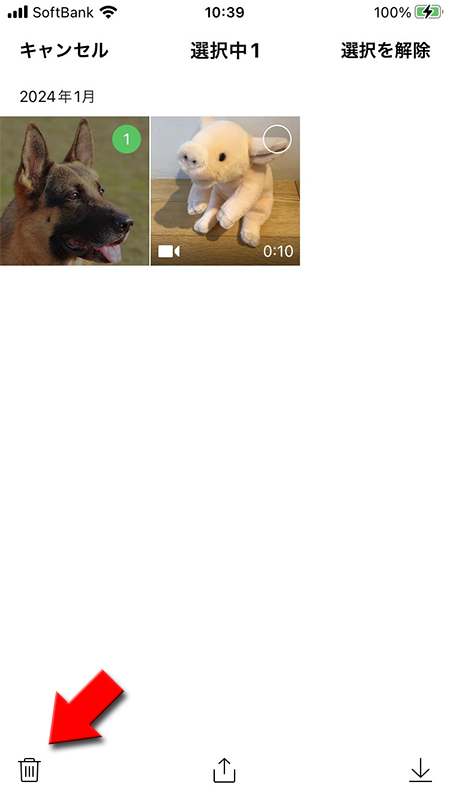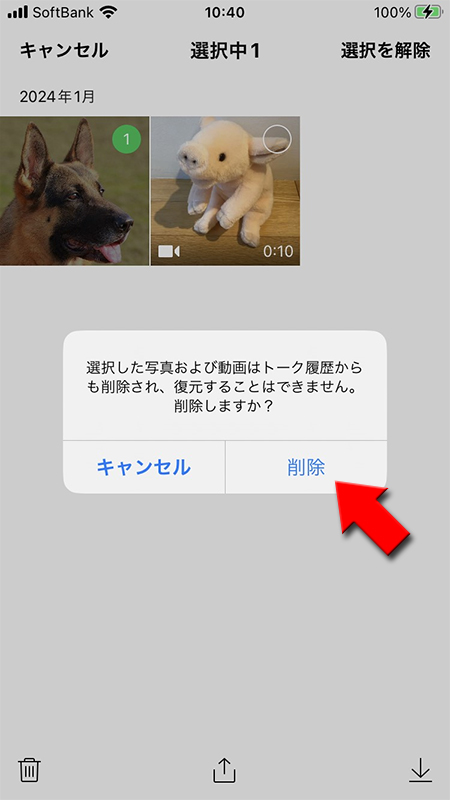LINE(ライン)の使い方 » トーク » トークルーム「写真・動画」「リンク」「ファイル」の使い方
トークルーム「写真・動画」「リンク」「ファイル」の使い方
トークルームでファイル(画像や動画、PDFやエクセルなど)をスマートに確認できる便利な「写真・動画」「リンク」「ファイル」の使い方を解説しています。
2019-01-19
2024-01-08
2024-01-08
「写真・動画」「リンク」「ファイル」とは?
「写真・動画」「リンク」「ファイル」はLINEのトークルームにアップされた写真や動画などのファイル(エクセルやPDF、音声ファイル)やリンクをまとめて表示しているページです。
「あの写真がもう一度みたい」「教えてもらったURLはなんだっけ?」といった場合には、トークルームをスクロールして過去の履歴をさかのぼって探すことになります。
画像などはアルバム機能でまとめられている場合もありますが、動画やエクセル、PDFやURLはノートなどにまとめられずにそのままのケースが多いかと思います。
そんなとにきに「写真・動画」「リンク」「ファイル」を利用すれば、それぞれ3つのカテゴリにわかれてファイルが閲覧できますので、見たいもの、探したいものがすくにわかりますので大変便利です。
「あの写真がもう一度みたい」「教えてもらったURLはなんだっけ?」といった場合には、トークルームをスクロールして過去の履歴をさかのぼって探すことになります。
画像などはアルバム機能でまとめられている場合もありますが、動画やエクセル、PDFやURLはノートなどにまとめられずにそのままのケースが多いかと思います。
そんなとにきに「写真・動画」「リンク」「ファイル」を利用すれば、それぞれ3つのカテゴリにわかれてファイルが閲覧できますので、見たいもの、探したいものがすくにわかりますので大変便利です。
「写真・動画」「リンク」「ファイル」の使い方
「写真・動画」
「リンク」
「ファイル」
へのアクセス方法、使い方を解説します。
「写真・動画」「リンク」「ファイル」への行き方
トークルームから「写真・動画」「リンク」「ファイル」に移動する
トークルームの
トークメニュー画面に
(メニュー)
を押してください。トークメニュー画面に
「写真・動画」
「リンク」
「ファイル」
のリンクがあります。
それぞれを押せばトーク内でやりとしたら「写真・動画」「リンク」「ファイル」が一覧で確認できます。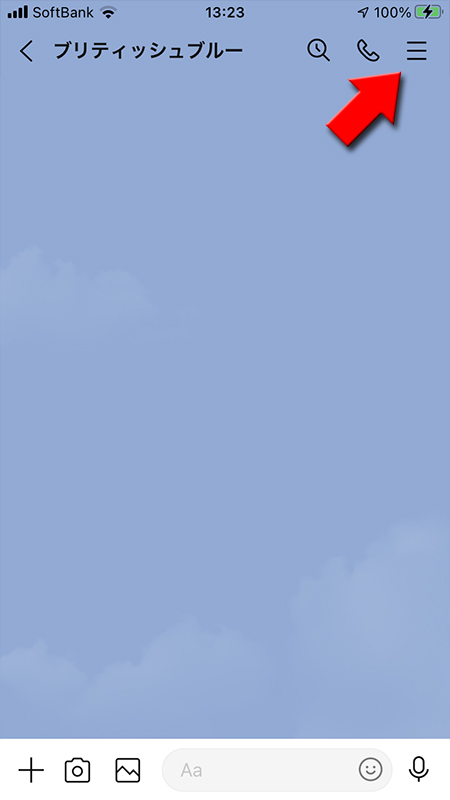
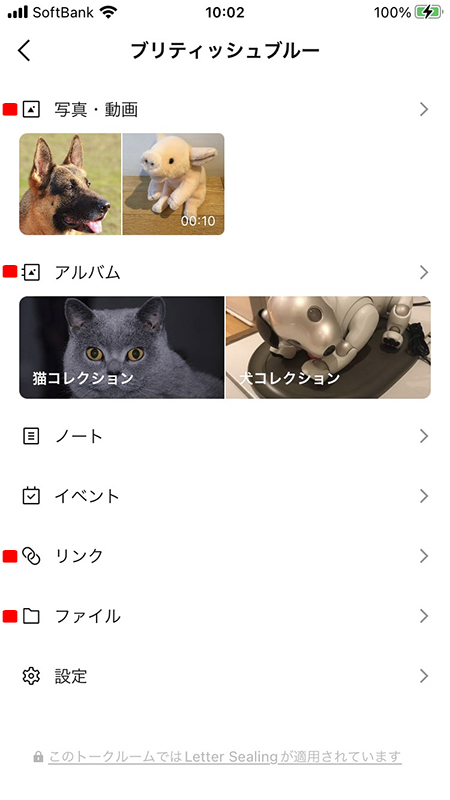
「写真・動画」「リンク」「ファイル」の画面説明
画像や動画、ファイルの種類やリンクによってまとめられている箇所が違いますので注意してください。
※
ファイルはリスト上では表示されますが、有効期間が切れているものは閲覧できません。※
画像や動画も保存期間が過ぎているものはサムネイルで表示されていても再生はできません。写真・動画
トークルーム内でやりとりした写真や動画が確認できます。写真や動画を押せば詳細が確認できます。
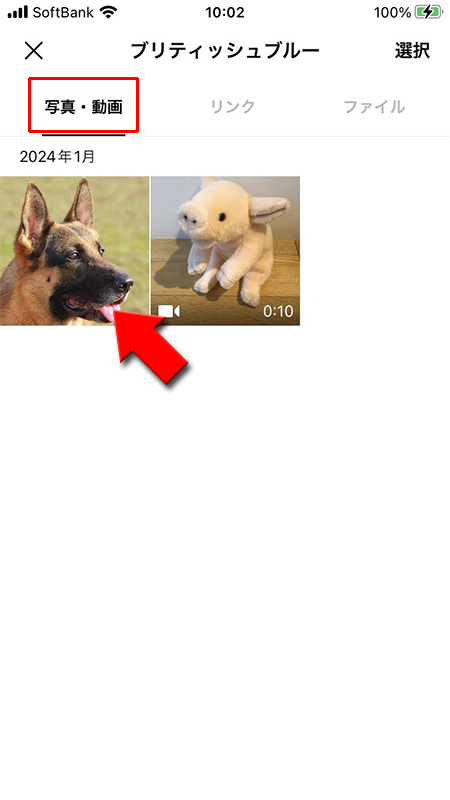

リンク
トークルーム内で送信したURL(http://〇〇〇)がまとめられています。リンクを押せばリンク先のホームページにアクセスできます。
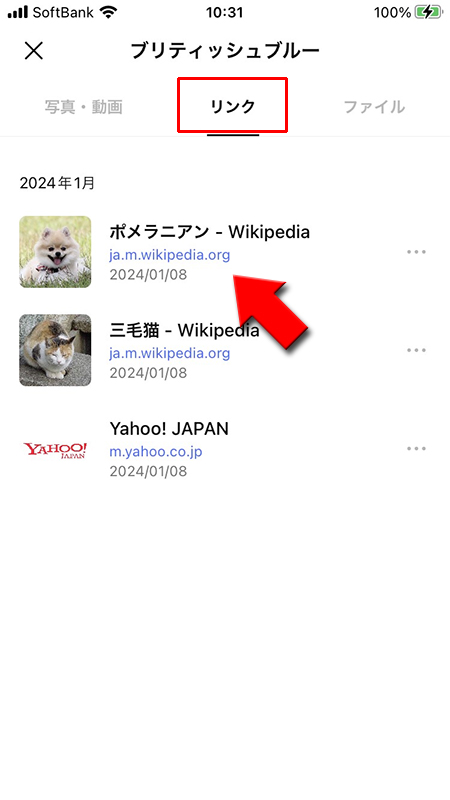
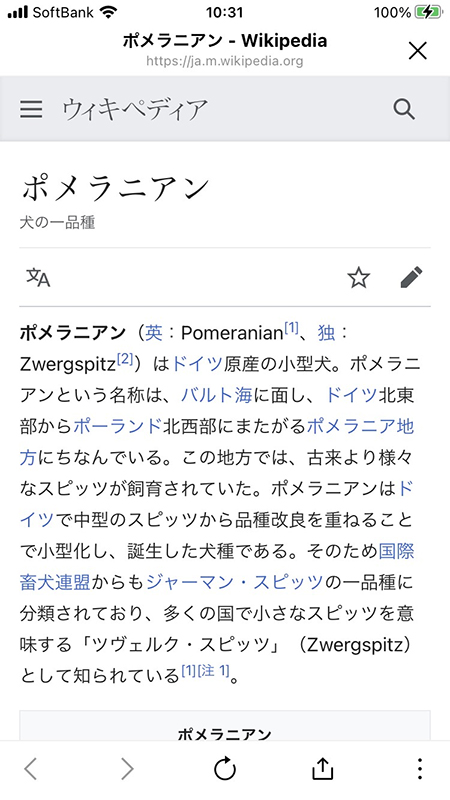
ファイル
トークルーム内でやりとりしたファイル(エクセルやPDFや音楽ファイルなど)が確認できます。ファイルを押せば詳細が確認できます。
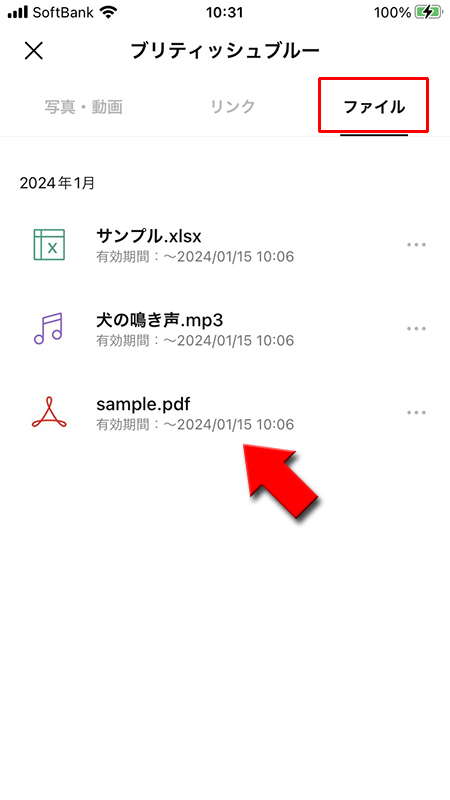
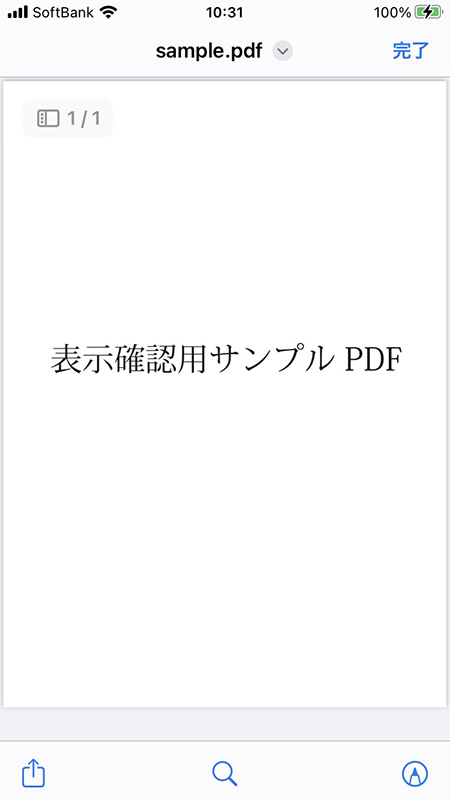
画像や動画を保存する
「画像・動画」から画像や動画をスマートフォン本体に保存することができます。
「画像・動画」から選択を押す
「画像・動画」から、
選択
を押してください。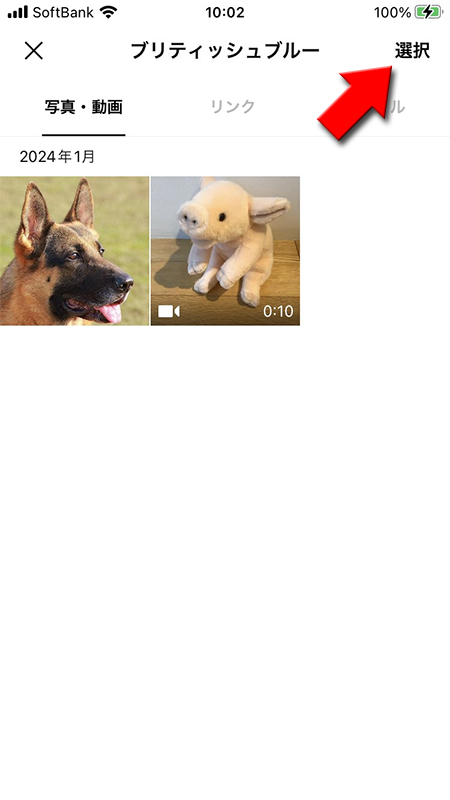
画像・動画の保存場所を選択する
保存したい画像もしくは動画
を選んで、↓
を押しください。端末に保存されます。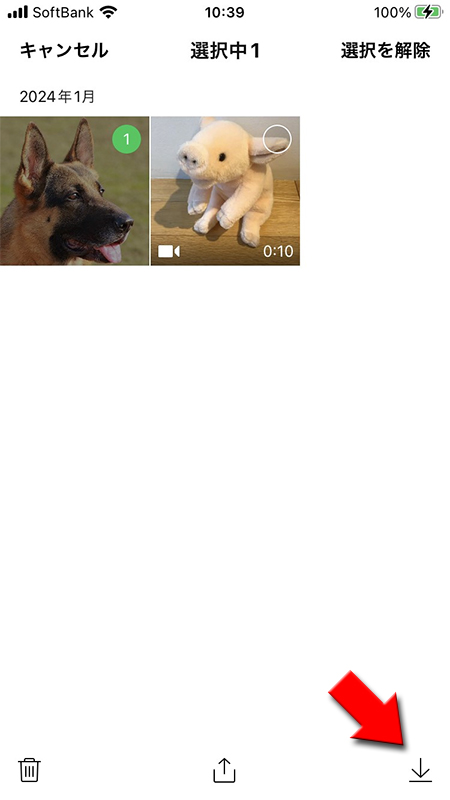
「写真・動画」「リンク」「ファイル」内のデータを削除するには?
「写真・動画」「リンク」「ファイル」のデータを削除するには、トークルームの履歴からデータを削除(メッセージを削除)してください。
ただし、
ただし、
「写真・動画」
だけは直接削除することができます。「写真・動画」から削除したら当然該当するトークルームのデータも削除されます。※
トークルームの履歴等を削除しても相手のトークルームのデータは削除することはできませんのでご注意ください。
「写真・動画」から削除する
削除したい画像もしくは動画
を選んで、(ゴミ箱)
を押してください。確認画面が表示されますので
削除
を選んでください。データが削除されます。